ppt怎样使用颜色突出显示
发布时间:2017-02-21 17:14
相关话题
为了让某些关键的内容更加明显,我们可以为其设置适当的颜色,那么,怎样在ppt中使用颜色突出显示呢?下面就让小编告诉你 ppt怎样使用颜色突出显示的方法。
ppt使用颜色突出显示的方法:
首先打开需要编辑的利用颜色突出显示的文档

点击图片Ctrl+C复制,然后Ctrl+V粘贴,就有两张图片了
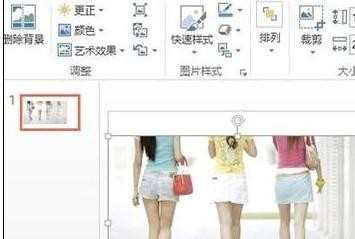
选择底层的图片,然后点击“格式”→“颜色”→“重新重色”,这里选择第二种样式:灰度为例

底层那张由彩色变为了黑白,将两张图片重合在一起,选择上面那张,点击“格式”→“裁剪”

调节四周的边框来确定图片要保留的区域,以显示红色衣服的女生为例,只保留此彩色部分
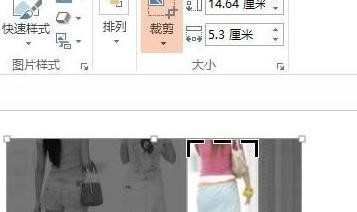
然后再次点击裁剪即可退出裁剪状态,如图所示效果


ppt怎样使用颜色突出显示的评论条评论